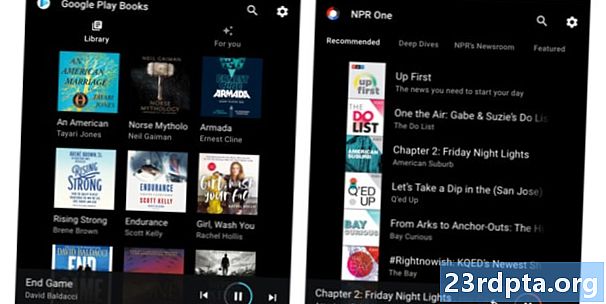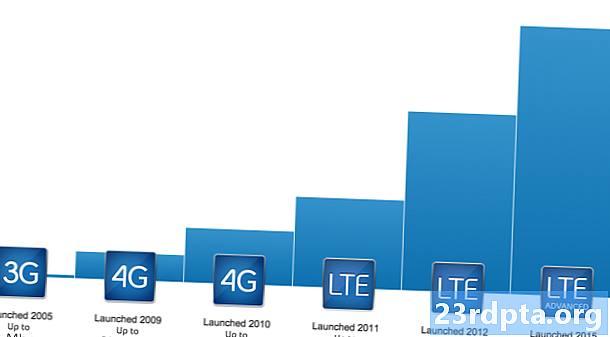NộI Dung
- Tránh điều chỉnh CPU và GPU: Theo dõi nhiệt độ của thiết bị
- Giảm mỏi mắt và tăng khả năng hiển thị với chủ đề Dark
- API bảng cài đặt: Hiển thị cài đặt thiết bị bên trong ứng dụng của bạn
- Tăng khả năng tiếp cận với điều hướng cử chỉ toàn hệ thống
- Chụp âm thanh từ các ứng dụng của bên thứ ba
- Cải thiện xác thực sinh trắc học
- 1. Kiểm tra khả năng sinh trắc học
- 2. Hộp thoại xác thực sinh trắc học hợp lý
- 3. Phương pháp xác thực thay thế
- Chạy mã DEX nhúng trực tiếp từ APK của bạn
- Quyền mới để nhận dạng Hoạt động
- Hạn chế về hoạt động bắt đầu
- Lớp phủ cảnh báo hệ thống đã bị xóa khỏi Android Go
- Nói lời tạm biệt với Android Beam
- Giữ an toàn cho người dùng của bạn: Thay đổi quyền riêng tư chính
- 1. Lưu trữ có phạm vi: Mô hình lưu trữ ngoài mới của Android
- 2. Quyết định khi nào một ứng dụng có thể truy cập vị trí của bạn
- 3. Các hạn chế mới đối với các định danh hệ thống không thể đặt lại
- Đảm bảo rằng bạn đã sẵn sàng cho Android Q: Kiểm tra ứng dụng của bạn
- 1. Cài đặt Android Q beta trên thiết bị vật lý
- 2. Thủ công flash hình ảnh hệ thống Android Q
- 3. Sử dụng trình giả lập Android
- Làm cách nào để kiểm tra ứng dụng của tôi với Android Q?

Phiên bản mới nhất, lớn nhất, chưa được đặt tên của Android giới thiệu các tính năng và API mà bạn có thể sử dụng để thiết kế trải nghiệm mới cho người dùng của mình - cộng với một vài thay đổi về hành vi mà bạn sẽ cần chú ý.
Ngay cả khi bạn chưa cập nhật ứng dụng của mình để nhắm mục tiêu Android Q, một số thay đổi này sẽ có tác động mỗi ứng dụng mà cài đặt trên Android Q, ngay cả khi ứng dụng của bạn không nhắm mục tiêu rõ ràng vào phiên bản Android này.
Một số thay đổi này sẽ ảnh hưởng đến mọi ứng dụng mà cài đặt trên Android Q.
Bất kể bạn có háo hức thử nghiệm các tính năng mới nhất hay không, hoặc bạn chỉ muốn đảm bảo ứng dụng của mình sẽ giành được thời điểm cài đặt trên Android Q, giờ đây là thời điểm hoàn hảo để bắt đầu chuẩn bị cho phiên bản phát hành sắp tới của Android Q.
Cũng đọc:Android Q: Mọi thứ nhà phát triển cần biết
Trong bài viết này, tôi sẽ trình bày tất cả các bước bạn cần thực hiện để ứng dụng của bạn sẵn sàng cho Android Q - từ các tính năng hoàn toàn mới đến các tinh chỉnh bảo mật nhỏ có khả năng phá vỡ toàn bộ ứng dụng của bạn.
Tránh điều chỉnh CPU và GPU: Theo dõi nhiệt độ của thiết bị
Quá nóng có thể làm hỏng nghiêm trọng điện thoại thông minh hoặc máy tính bảng của bạn. Là một biện pháp bảo vệ, Android sẽ điều tiết CPU và GPU của thiết bị của bạn khi phát hiện nhiệt độ đang đến mức nguy hiểm.
Mặc dù hành vi này giúp bảo vệ phần cứng của thiết bị, nhưng nó cũng có thể có tác động đáng kể đến hiệu suất ứng dụng, đặc biệt nếu ứng dụng của bạn sử dụng đồ họa độ phân giải cao, tính toán nặng hoặc thực hiện hoạt động mạng đang diễn ra.
Mặc dù sự chậm chạp này được áp đặt bởi hệ thống, người dùng điện thoại thông minh hoặc máy tính bảng thông thường của bạn sẽ đổ lỗi cho ứng dụng của bạn cho bất kỳ sự giảm hiệu suất nào. Trong trường hợp xấu nhất, người dùng có thể quyết định rằng ứng dụng của bạn bị lỗi hoặc bị hỏng, thậm chí có thể gỡ cài đặt ứng dụng của bạn và để lại cho bạn một đánh giá Google Play tiêu cực trong quá trình này.
Trong trường hợp xấu nhất, người dùng có thể quyết định rằng ứng dụng của bạn bị lỗi hoặc bị hỏng.
Android Q giới thiệu API nhiệt mới có thể giúp bạn tránh điều chỉnh CPU và GPU này. Bạn có thể sử dụng phương thức API addThermalStatusListener () này để tạo một trình lắng nghe để thay đổi trạng thái nhiệt, sau đó điều chỉnh hành vi ứng dụng của bạn bất cứ khi nào nhiệt độ Thiết bị bắt đầu tăng. Điều này có thể giúp giảm cơ hội hệ thống sử dụng điều tiết CPU hoặc GPU. Ví dụ: bạn có thể giảm căng thẳng mà ứng dụng của bạn đang đặt trên hệ thống quá nóng bằng cách hạ thấp độ phân giải hoặc tốc độ khung hình hoặc bằng cách vô hiệu hóa các tính năng sử dụng nhiều tài nguyên như kết nối mạng.
Lưu ý rằng API nhiệt Q Q Android yêu cầu lớp HAL của thiết bị mới, tại thời điểm viết chỉ có sẵn trên các thiết bị Pixel.
Giảm mỏi mắt và tăng khả năng hiển thị với chủ đề Dark

Trên Android Q, người dùng có thể kích hoạt chủ đề Dark trên toàn hệ thống được thiết kế để giảm mỏi mắt, cải thiện khả năng hiển thị trong điều kiện ánh sáng yếu và giảm mức sử dụng năng lượng trên các thiết bị có màn hình OLED.
Chủ đề tối là giao diện người dùng ánh sáng yếu sử dụng các bề mặt tối cho nền và màu nền trước sáng cho các yếu tố như văn bản và biểu tượng.
Người dùng có thể kích hoạt chủ đề Dark toàn hệ thống này bất cứ lúc nào thông qua lát Cài đặt nhanh mới hoặc bằng cách khởi chạy ứng dụng Cài đặt thiết bị của họ và điều hướng đến Hiển thị> Chủ đề. Trên các thiết bị Pixel, chuyển sang chế độ Tiết kiệm pin cũng sẽ tự động bật chủ đề Tối.

Dark Theme được áp dụng trên toàn bộ thiết bị, vì vậy để cung cấp trải nghiệm người dùng nhất quán, bạn sẽ cần phải đảm bảo rằng ứng dụng của bạn hỗ trợ đầy đủ chủ đề Dark.
Để thêm hỗ trợ Dark Theme, hãy đảm bảo bạn sử dụng phiên bản mới nhất của thư viện Tài liệu Android, sau đó cập nhật ứng dụng của bạn để kế thừa từ Theme.M vật liệu tổng hợp.DayNight, ví dụ:
Sau đó, bạn cần phải tạo một tệp res / value-night / Themes.xml và kế thừa từ Theme.M vật liệu:
Để cung cấp trải nghiệm người dùng tốt, bạn có thể cần sửa đổi hành vi ứng dụng của bạn khi chủ đề Dark được bật, ví dụ như thay thế hoặc xóa đồ họa phát ra một lượng ánh sáng đáng kể.
Bạn có thể kiểm tra xem chủ đề Dark có được bật hay không, sử dụng đoạn mã sau:
int currentNightMode = configure.uiMode & Cấu hình.UI_MODE_NIGHT_MASK; switch (currentNightMode) {// Dark Theme hiện không hoạt động // case Cấu hình.UI_MODE_NIGHT_NO: break; // Chủ đề tối đang hoạt động // trường hợp Cấu hình.UI_MODE_NIGHT_YES: break; }
Sau đó, ứng dụng của bạn có thể sửa đổi hành vi của nó, tùy thuộc vào Chủ đề nào hiện đang hoạt động.
API bảng cài đặt: Hiển thị cài đặt thiết bị bên trong ứng dụng của bạn
Nếu ứng dụng của bạn nhắm mục tiêu Android Q, bạn sẽ không thể thay đổi trực tiếp cài đặt Wi-Fi của thiết bị. Thay vào đó, bạn sẽ cần nhắc người dùng thực hiện các thay đổi mong muốn bằng API Bảng cài đặt.
Bạn có thể sử dụng API mới này để hiển thị nội dung từ ứng dụng Cài đặt của thiết bị, như một bảng điều khiển nội tuyến trượt trên nội dung ứng dụng của bạn. Từ phối cảnh của người dùng, các điều khiển trong ứng dụng này cho phép họ thay đổi nhanh chóng và dễ dàng các cài đặt trên thiết bị của họ mà không phải khởi chạy một ứng dụng riêng biệt. Đối với nhà phát triển ứng dụng, API Bảng cài đặt cho phép bạn thay đổi trạng thái Wi-Fi và các cài đặt thiết bị quan trọng khác mà không khuyến khích người dùng điều hướng khỏi ứng dụng của bạn.

Trong Android Q, Google đang biến các thông báo kiểu trò chuyện thành một phần chính thức của nền tảng Android với việc giới thiệu API bong bóng.
Được thiết kế như một giải pháp thay thế cho HỆ THỐNG_ALERT_WINDOW, các thông báo bong bóng sẽ xuất hiện trên đường phao nổi trên các nội dung ứng dụng khác, theo kiểu gợi nhớ đến các thông báo nổi được sử dụng bởi Facebook Messenger cho Android.
Thông báo bong bóng có thể được mở rộng để tiết lộ thông tin bổ sung hoặc các hành động tùy chỉnh giúp người dùng có thể tương tác với ứng dụng của bạn, từ bên ngoài bối cảnh ứng dụng.
Khi ứng dụng của bạn cố gắng tạo bong bóng đầu tiên, Android sẽ hỏi người dùng xem họ có muốn cho phép tất cả bong bóng từ ứng dụng của bạn hay chặn tất cả bong bóng hay không. Nếu người dùng chọn chặn tất cả các bong bóng ứng dụng của bạn, thì họ sẽ được hiển thị dưới dạng thông báo tiêu chuẩn. Bong bóng của bạn cũng sẽ được hiển thị dưới dạng thông báo tiêu chuẩn bất cứ khi nào thiết bị bị khóa hoặc luôn hiển thị trên màn hình. Để cung cấp trải nghiệm người dùng tốt, bạn cần đảm bảo rằng tất cả các bong bóng của bạn hiển thị và hoạt động chính xác như thông báo thông thường.
Để tạo bong bóng, bạn sẽ cần một Hoạt động xác định hành vi Bong bóng mở rộng và bố cục xác định giao diện người dùng của nó. Để biết hướng dẫn từng bước về cách tạo thông báo bong bóng đầu tiên của bạn, hãy xem Khám phá Android Q: Thêm thông báo bong bóng vào ứng dụng của bạn.
Tăng khả năng tiếp cận với điều hướng cử chỉ toàn hệ thống

Người dùng có vấn đề khéo léo có thể thấy việc tương tác với thiết bị của họ dễ dàng hơn bằng cử chỉ. Trong Android Q, người dùng có tùy chọn bật điều hướng bằng cử chỉ trên toàn bộ thiết bị của mình, điều này sẽ tác động mỗi ứng dụng được cài đặt trên thiết bị đó.
Ngay cả khi bạn không cập nhật ứng dụng của mình để nhắm mục tiêu Android Q, ứng dụng của bạn sẽ bị ảnh hưởng bởi cài đặt điều hướng của thiết bị, vì vậy bạn cần đảm bảo rằng ứng dụng của bạn tương thích với điều hướng cử chỉ của Android Qiên.
Trong chế độ điều hướng bằng cử chỉ, ứng dụng của bạn nên sử dụng toàn bộ màn hình, vì vậy bước đầu tiên là thông báo cho hệ thống Android rằng ứng dụng của bạn hỗ trợ chế độ xem cạnh-cạnh. Để bố trí toàn màn hình ứng dụng của bạn, bạn có thể sử dụng các cờ HỆ THỐNG_UI_FLAG_LAYOUT_STABLE và HỆ THỐNG_UI_FLAG_LAYOUT_HIDE_NAVIGATION, ví dụ:
view.setSystemUiVisibility (View.SYIUS_UI_FLAG_LAYOUT_HIDE_NAVIGATION | View.SYSTEM_UI_FLAG_LAYOUT_STABLE);
Bạn cũng sẽ cần triển khai hỗ trợ cho một thanh hệ thống trong suốt bằng cách thêm các mục sau vào chủ đề của bạn:
Khi thời gian thử nghiệm ứng dụng của bạn, bạn sẽ cần kiểm tra xem các cử chỉ của hệ thống Android Q, có thể kích hoạt bất kỳ điều khiển ứng dụng nào của bạn hay không, chẳng hạn như các nút hoặc menu. Cụ thể, Android Q sử dụng thao tác vuốt vào trong cho hành động Quay lại và vuốt lên trên cho Home và Quick Switch, có thể can thiệp vào bất kỳ thành phần UI nào nằm trong các khu vực này.
Nếu trong quá trình kiểm tra, bạn phát hiện ra rằng việc vuốt từ dưới màn hình hoặc vuốt vào trong đang kích hoạt các điều khiển ứng dụng của bạn, thì bạn có thể chỉ ra khu vực nào được thiết lập để nhận đầu vào cảm ứng. Để chặn một số khu vực nhất định, hãy vượt qua Danh sách Danh sách Nếu ứng dụng của bạn sử dụng bất kỳ cử chỉ tùy chỉnh nào, thì bạn cũng nên kiểm tra xem chúng có xung đột với cử chỉ điều hướng của hệ thống không. Android Q giới thiệu API AudioPlaybackCapture giúp ứng dụng của bạn có thể thu âm thanh từ các ứng dụng khác - hoàn hảo nếu bạn tạo ra một ứng dụng ghi màn hình! Để ghi lại phát lại âm thanh, bạn cần yêu cầu quyền RECORD_AUDIO, sau đó: Ví dụ: MediaProjection MediaProjection; AudioPlaybackCaptureConfiguration config = new AudioPlaybackCaptureConfiguration.Builder (mediaProjection) .addMatchingUsage (AudioAttribut.USAGE_MEDIA) .build (); Bản ghi AudioRecord = new AudioRecord.Builder () .setAudioPlaybackCaptureConfig (config) .build (); API mới này có nghĩa là theo mặc định, các ứng dụng của bên thứ ba sẽ có thể ghi lại tất cả các của ứng dụng âm thanh của bạn. Đối với một số ứng dụng, đây có thể là vấn đề bảo mật hoặc thậm chí có thể khiến ứng dụng của bạn có nguy cơ bị vi phạm bản quyền. Nếu được yêu cầu, bạn có thể ngăn các bên thứ ba ghi lại âm thanh ứng dụng của bạn, bằng cách thêm android: allowAudioPlaybackCapture = Hồi false, vào bản kê khai của bạn. Ngay cả khi có cờ này, các ứng dụng hệ thống vẫn có thể ghi lại ứng dụng của bạn Phát lại âm thanh, vì các tính năng trợ năng như chú thích phụ thuộc vào ghi âm. Để cung cấp trải nghiệm có thể truy cập, nó khuyên bạn nên luôn cho phép các thành phần hệ thống ghi lại âm thanh ứng dụng của bạn, nhưng bạn có thể chặn các ứng dụng hệ thống bằng hằng số ALLOW_CAPTURE_BY_NONE, nếu cần. Android Q đang thực hiện một số điều chỉnh để xác thực Android Sinh BiometricPrompt. Trước khi gọi BiometricPrompt, bây giờ bạn có thể kiểm tra xem thiết bị có hỗ trợ xác thực sinh trắc học hay không, sử dụng phương thức canAuthenticate () mới. Android Q thực hiện một thay đổi tinh tế đối với các hộp thoại xác thực BiometricPrompt. Android cho phép người dùng xác thực danh tính của họ bằng cách sử dụng một số phương thức sinh trắc học rảnh tay trên đường ngầm, chẳng hạn như xác thực khuôn mặt hoặc mống mắt. Tuy nhiên, ngay cả khi người dùng xác minh thành công nhận dạng của họ bằng cách sử dụng một phương thức ngầm, họ sẽ vẫn phải nhấn vào nút hộp thoại xác nhận hội thoại để hoàn tất quá trình xác thực. Đối với nhiều phương thức sinh trắc học ngầm, hành động Xác nhận này là không cần thiết, vì vậy, trong Android Q, bạn có thể yêu cầu hệ thống xóa nút Xác nhận khỏi hộp thoại xác thực sinh trắc học của bạn. Thay đổi nhỏ này có thể có tác động tích cực đến trải nghiệm người dùng, vì việc xác minh danh tính của bạn bằng cách nhìn vào thiết bị của bạn, dễ dàng hơn là nhìn vào thiết bị của bạn, chờ cho nó nhận diện khuôn mặt của bạn và sau đó nhấn nút Xác nhận. Trong Android Q, bạn có thể yêu cầu hệ thống loại bỏ nút Xác nhận bằng cách chuyển sai sang phương thức setConf ConfirmationRequired (). Lưu ý rằng hệ thống có thể chọn bỏ qua yêu cầu của bạn trong một số trường hợp nhất định, ví dụ: nếu người dùng đã tắt xác thực ngầm trong Cài đặt của thiết bị của họ. Đôi khi, người dùng có thể không thể xác thực bằng cách sử dụng đầu vào sinh trắc học. Trong các trường hợp này, bạn có thể cho phép họ xác thực danh tính của mình bằng cách sử dụng mã PIN, mẫu hoặc mật khẩu của thiết bị bằng cách sử dụng phương thức setDeviceCredential ALLowed () mới. Khi dự phòng này được bật, ban đầu người dùng sẽ được nhắc xác thực bằng sinh trắc học, nhưng sau đó sẽ có tùy chọn để xác thực bằng mã PIN, mẫu hoặc mật khẩu. Trong Android Q, có thể chạy mã DEX nhúng trực tiếp từ tệp APK của bạn, điều này có thể giúp ngăn kẻ tấn công giả mạo mã ứng dụng được biên dịch cục bộ của bạn. Bạn có thể kích hoạt tính năng bảo mật mới này bằng cách thêm phần sau vào phần tử Manifest của bạn: android: useEmbeddedDex = "true Sau đó, bạn có thể tạo APK chứa mã DEX không nén, bằng cách thêm đoạn sau vào tệp bản dựng Gradle của bạn: Android Q giới thiệu quyền truy cập thời gian chạy com.google.android.gms-01.ACTIVITY_RECOGNITION mới cho các ứng dụng cần ghi lại số bước của người dùng hoặc phân loại hoạt động thể chất của họ, chẳng hạn như chạy hoặc đạp xe. API nhận dạng hoạt động của Android sẽ không còn cung cấp kết quả trừ khi ứng dụng của bạn có quyền ACTIVITY_RECOGNITION mới này. Lưu ý rằng nếu ứng dụng của bạn sử dụng dữ liệu từ các cảm biến tích hợp như con quay hồi chuyển hoặc gia tốc kế, thì bạn không cần phải yêu cầu quyền ACTIVITY_RECOGNITION. Để giúp giảm thiểu gián đoạn, Android Q đặt ra các hạn chế mới khi ứng dụng của bạn có thể bắt đầu Hoạt động. Bạn sẽ tìm thấy một danh sách đầy đủ tất cả các điều kiện cho phép bắt đầu Hoạt động, tại các tài liệu chính thức của Android. Nếu ứng dụng của bạn kết thúc trên một thiết bị mà chạy hệ điều hành Android Q và Android Go, thì ứng dụng đó sẽ không thể truy cập vào quyền của HỆ THỐNG_PHẦN_WINDOW. Thay đổi này đã được thực hiện để tránh giảm hiệu suất đáng chú ý có thể xảy ra khi các thiết bị Android Go cố gắng vẽ cửa sổ lớp phủ HỆ THỐNG_PHẦN_PHẦN_PHẦN. Android Q đánh dấu sự kết thúc của Android Beam, vì tính năng chia sẻ dữ liệu này hiện đã không còn chính thức. Android Q giới thiệu một số thay đổi về quyền riêng tư giúp người dùng kiểm soát tốt hơn dữ liệu của họ và các tính năng nhạy cảm trên thiết bị của họ. Thật không may, những thay đổi này có thể ảnh hưởng đến hành vi ứng dụng của bạn và thậm chí có thể phá vỡ hoàn toàn ứng dụng của bạn. Khi kiểm tra ứng dụng của bạn với Android Q, bạn nên đặc biệt chú ý đến các thay đổi quyền riêng tư sau: Android Q đặt ra các hạn chế mới về cách các ứng dụng truy cập bộ nhớ ngoài. Theo mặc định, nếu ứng dụng của bạn nhắm mục tiêu vào Android Q thì nó sẽ có một chế độ xem được lọc bởi bộ lọc vào một thiết bị lưu trữ bên ngoài (trước đây được gọi là một khung nhìn Sandboxed xem hình xăm), chỉ cung cấp quyền truy cập vào một thư mục dành riêng cho ứng dụng. Với dung lượng lưu trữ trong phạm vi, ứng dụng của bạn có thể truy cập vào thư mục dành riêng cho ứng dụng này và tất cả nội dung của nó, không có phải khai báo bất kỳ quyền lưu trữ.Tuy nhiên, ứng dụng của bạn chỉ có thể truy cập các tệp được tạo bởi các ứng dụng khác nếu nó được cấp quyền READ_EXTERNAL_STORAGE và (các) tệp được đặt trong Ảnh (MediaStore.Images), Video (MediaStore.Video) hoặc Âm nhạc (MediaStore.Audio). Nếu ứng dụng của bạn yêu cầu quyền truy cập vào một tệp không phải là đáp ứng tiêu chí này, thì bạn sẽ cần sử dụng Khung truy cập lưu trữ. Tại thời điểm viết bài, có thể từ chối lưu trữ trong phạm vi bằng cách thêm android: requestLegacyExternalStorage =, true true vào Manifest của dự án của bạn, nhưng theo lưu trữ tài liệu chính thức của Android sẽ được yêu cầu bởi tất cả các ứng dụng, do đó, tất cả các ứng dụng đều được yêu cầu. bạn cập nhật ứng dụng của bạn càng sớm càng tốt. Android Q cung cấp cho người dùng quyền kiểm soát nhiều hơn khi ứng dụng có thể truy cập vị trí của họ. Khi ứng dụng của bạn yêu cầu thông tin vị trí, Android Q sẽ hiển thị hộp thoại hỏi liệu người dùng có muốn chia sẻ thông tin này không: Nếu người dùng cấp cho ứng dụng của bạn quyền truy cập mọi lúc, thì Android Q sẽ tạo thông báo thường xuyên để nhắc nhở người dùng rằng ứng dụng của bạn có thể truy cập vị trí của họ bất cứ lúc nào. Để thực hiện những thay đổi này, Android Q giới thiệu quyền ACCESS_BACKGROUND_LOCATION mới. Nếu ứng dụng của bạn yêu cầu quyền truy cập vào thông tin vị trí trong khi ứng dụng nền của bạn, bạn sẽ cần yêu cầu quyền mới này, bên cạnh quyền ACCESS_COARSE_LOCATION hoặc ACCESS_FINE_LOCATION hiện có. Ví dụ: Nếu bạn yêu cầu quyền truy cập vào các số nhận dạng hệ thống không thể cài đặt lại, chẳng hạn như IMEI và số sê-ri, giờ đây bạn sẽ cần phải yêu cầu quyền READ_PRIVILEGED_PHONE_STATE. Bất cứ nơi nào có thể, nó cũng khuyên bạn nên sử dụng các phương pháp theo dõi người dùng khác. Ví dụ: nếu bạn muốn ghi lại phân tích người dùng, bạn có thể tạo ID quảng cáo Android thay vì yêu cầu quyền truy cập vào số nhận dạng thiết bị không thể đặt lại. Cách tốt nhất để đảm bảo rằng ứng dụng của bạn cung cấp trải nghiệm người dùng tốt trên Android Q, là thử nghiệm nó trên một thiết bị mà chạy hệ điều hành Android Q. Trong khi chúng tôi chờ phát hành chính thức, có ba cách để kiểm tra ứng dụng của bạn so với bản xem trước của nhà phát triển Android Q: đăng ký thiết bị của bạn vào chương trình Android Beta, flash thủ công hình ảnh hệ thống Android Q vào thiết bị của bạn hoặc sử dụng Android Virtual Thiết bị (AVD). Nếu bạn sở hữu một thiết bị tương thích (có thể tìm thấy danh sách đầy đủ tại đây), bạn có thể nhận các bản cập nhật Android Q không dây bằng cách đăng ký chương trình Android Beta. Tại thời điểm viết bài, tất cả các điện thoại Google Pixel đều được chương trình Android Beta hỗ trợ. Điều đó bao gồm Google Pixel, Pixel XL, Pixel 2, Pixel 2 XL, Pixel 3, Pixel 3 XL, Pixel 3a và Pixel 3a XL. Nếu bạn không sở hữu Pixel, Android Q beta cũng có sẵn trên một số thiết bị được chọn từ một số nhà sản xuất, bao gồm Asus, Huawei, LG, Xiaomi, v.v. Để biết danh sách đầy đủ các thiết bị được hỗ trợ, hãy xem danh sách ngay tại đây. Khi bạn đăng ký, Google ước tính rằng bạn sẽ nhận được từ ba đến sáu bản cập nhật trong suốt chương trình. Trước khi đăng ký chương trình Beta, có một số nhược điểm bạn cần lưu ý. Các phiên bản tiền phát hành của Android có thể chứa các lỗi và lỗi có thể ngăn thiết bị của bạn hoạt động bình thường và không có hỗ trợ chính thức nào nếu bạn gặp khó khăn. Người dùng đang chạy các phiên bản tiền phát hành của Android cũng sẽ nhận được các bản cập nhật bảo mật hàng tháng riêng biệt, điều này có thể khiến thiết bị của bạn dễ bị tấn công và khai thác. Cuối cùng, mặc dù bạn có thể chọn không tham gia chương trình và trở lại phiên bản Android ổn định bất cứ lúc nào, tất cả dữ liệu được lưu cục bộ trên thiết bị của bạn sẽ bị xóa khi bạn trở lại bản phát hành ổn định. Lưu ý rằng nếu bạn vẫn đăng ký cho đến khi kết thúc chương trình beta, thì bạn sẽ tốt nghiệp và nhận phiên bản công khai, cuối cùng của Android Q không có mất bất kỳ dữ liệu của bạn. Nếu bạn muốn bắt đầu nhận các bản cập nhật Android Q không dây, hãy truy cập trang web Android Beta để biết thêm thông tin. Nếu bạn không thích ý tưởng nhận các bản cập nhật Android Q qua mạng, bạn có thể tải xuống và tự flash hình ảnh hệ thống Android Q vào thiết bị Pixel của mình. Google đã công bố hình ảnh hệ thống cho tất cả các thiết bị Pixel tương thích, cùng với hướng dẫn về cách flash hình ảnh hệ thống. Cách tiếp cận thủ công này có thể hữu ích nếu bạn cần kiểm tra bản phát hành cụ thể của Android Q hoặc nếu bạn muốn bắt đầu thử nghiệm ngay lập tức thay vì đăng ký chương trình Beta và có thể đợi đến 24 giờ để nhận được bản cập nhật đầu tiên. Nếu bạn không muốn rủi ro liên quan đến việc cài đặt phần mềm beta trên điện thoại thông minh hoặc máy tính bảng vật lý hoặc nếu bạn không sở hữu một thiết bị tương thích, bạn có thể sử dụng AVD thay thế. Để tải xuống hình ảnh xem trước Android Q mới nhất, hãy làm theo các bước sau:Chụp âm thanh từ các ứng dụng của bên thứ ba
Cải thiện xác thực sinh trắc học
1. Kiểm tra khả năng sinh trắc học
2. Hộp thoại xác thực sinh trắc học hợp lý

3. Phương pháp xác thực thay thế
Chạy mã DEX nhúng trực tiếp từ APK của bạn
Quyền mới để nhận dạng Hoạt động
Hạn chế về hoạt động bắt đầu
Lớp phủ cảnh báo hệ thống đã bị xóa khỏi Android Go
Nói lời tạm biệt với Android Beam
Giữ an toàn cho người dùng của bạn: Thay đổi quyền riêng tư chính
1. Lưu trữ có phạm vi: Mô hình lưu trữ ngoài mới của Android
2. Quyết định khi nào một ứng dụng có thể truy cập vị trí của bạn
3. Các hạn chế mới đối với các định danh hệ thống không thể đặt lại
Đảm bảo rằng bạn đã sẵn sàng cho Android Q: Kiểm tra ứng dụng của bạn
1. Cài đặt Android Q beta trên thiết bị vật lý
2. Thủ công flash hình ảnh hệ thống Android Q
3. Sử dụng trình giả lập Android

- Nhấn OK.
- Tạo AVD bằng hình ảnh hệ thống này.
Làm cách nào để kiểm tra ứng dụng của tôi với Android Q?
Khi bạn có một thiết bị vật lý hoặc AVD chạy trên Android Q, bạn nên đặt ứng dụng của mình thông qua các quy trình và quy trình thử nghiệm tương tự mà bạn sử dụng khi chuẩn bị bất kì giải phóng. Trong quá trình thử nghiệm, bạn cũng nên đặc biệt chú ý đến các thay đổi quyền riêng tư của Android Q, vì những điều này có khả năng phá vỡ ứng dụng của bạn.
Sau khi bạn xác minh rằng ứng dụng của bạn đang cung cấp trải nghiệm người dùng tốt trên Android Q, bạn nên xuất bản ứng dụng tương thích với Android Q của mình lên Google Play càng sớm càng tốt. Bằng cách phát hành ứng dụng của bạn sớm, bạn có thể thu thập phản hồi trước khi phần lớn cơ sở người dùng của bạn chuyển sang Android Q.
Ngoài ra, bạn có thể sử dụng các bản thử nghiệm Google Play để đẩy APK của mình đến một nhóm người thử nghiệm được chọn, sau đó thực hiện triển khai theo giai đoạn để sản xuất khi bạn hài lòng với phản hồi của họ.
Chúng tôi hy vọng bài viết này đã giúp bạn sẵn sàng cho ứng dụng của mình cho Android Q! Tính năng Android Q nào khiến bạn hào hứng nhất?